Titler er nyttige til at introducere din video, undertekster og annoteringer, identificere højttalere, afsluttende kreditter og meget mere. I iMovie er der en række forskellige titler, hvoraf mange kan justeres og tilpasses.
For at få adgang til titlerne skal du klikke på T-knappen, som åbner titelruden med alle iMovies forudlavede titelskabeloner.
Ud over titlerne vist ovenfor er der også en række stiliserede, tematiske titler tilgængelige, når du indstiller et iMovie-tema til dit projekt.
Føj titler til et iMovie-projekt
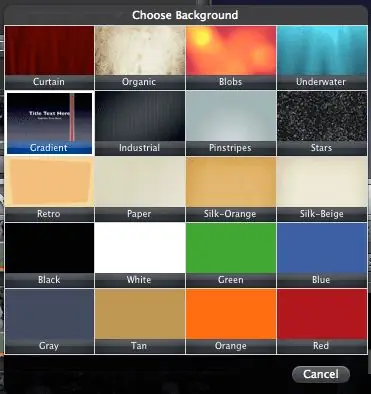
At tilføje en titel er lige så simpelt som at vælge den og trække den til den del af din video, hvor du vil have den tilføjet. Du kan placere titlen oven på et eksisterende videoklip, eller du kan placere den før, efter eller mellem videoklip.
Hvis du tilføjer en titel til en tom del af dit projekt, skal du vælge en baggrund for det.
Skift længden af iMovie- titler
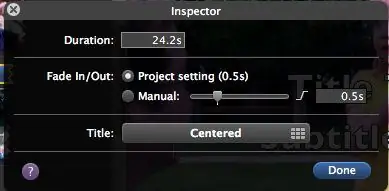
Når en titel er i dit projekt, kan du justere dens længde ved at trække i slutningen eller begyndelsen. Du kan også ændre dens timing ved at dobbeltklikke for at åbne Inspector og skrive det antal sekunder, du vil have titlen på skærmen, i feltet Varighed.
En titel kan kun være så lang som videoen under den, så du skal muligvis justere længden af videoklippene eller baggrunden bag din titel, før du forlænger den.
I Inspector kan du også fade titlen ind eller ud, eller du kan ændre den type titel, du bruger.
Bevægende titler inden for et iMovie-projekt
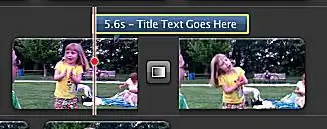
Det er nemt at flytte en titel rundt i dit iMovie-projekt og ændre, hvor den begynder og slutter. Bare vælg det med håndværktøjet og træk det til dets nye placering.
Rediger titeltekst i iMovie
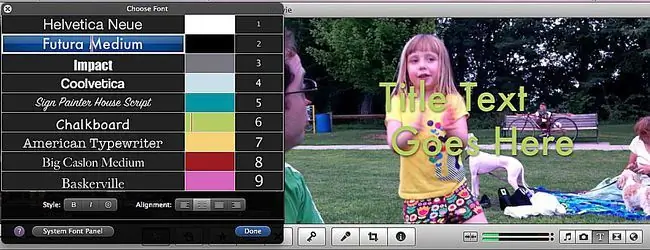
Rediger teksten i din titel ved at klikke på den i forhåndsvisningsvinduet. Hvis du vil ændre skrifttypen for titlen, skal du klikke på Vis skrifttyper iMovie-skrifttypepanelet tilbyder et forenklet valg af ni skrifttyper, størrelser og farver. Du kan også bruge den til at justere justeringen af din titeltekst eller til at gøre den fed, omridset eller kursiv. Hvis du vil have flere valgmuligheder for skrifttyper og layout, skal du se på systemets skrifttypepanel, som giver dig adgang til alle de skrifttyper, der er installeret på din computer og foretage flere valg om bogstav- og linjeafstand.






